Куди підключати дроти від блоку живлення. Як зробити заміну блоку живлення пк
- Заміна блоку живлення
- Монтаж в блоку живлення системний блок
- Підключення блоку живлення
- завершальні процедури
- Коли необхідна заміна блоку живлення
- Як зняти старий блок живлення
- На що ще звернути увагу
Блок живлення забезпечує електрикою всі складові комп'ютера. Тому цей елемент безпосередньо впливає на роботу ПК. Нехтувати його здоров'ям не варто, і якщо він зламався або демонструє нестабільну роботу, то потрібно його замінити. Установка і заміна блоку живлення - заняття не таке вже й складне, як здається на перший погляд. Якщо всі дії виконувати уважно і обережно, то нічого страшного не вийде, і все буде працювати добре.
Пропоную докладну інструкцію про те, як правильно встановити блок живлення, а також включаю в неї пояснювальні відео, які зроблять цей процес ще більш зрозумілим.
Заміна блоку живлення
Зрозуміло, що для заміни блоку живлення старий слід зняти. При демонтажі блоку живлення необхідно прибрати всі пристрої, які заважають цьому - плати PCI, відеокарти, оперативна пам'ять, радіатори процесорів.
Потім потрібно відкрутити кріпильні болти, при цьому притримуючи блок живлення рукою, щоб він не впав і не пошкодив своєю вагою деталі комп'ютера. І потім акуратно вийняти його з корпусу. Після цього можна приступати до заміни БП комп'ютера.
Монтаж в блоку живлення системний блок
Установка блоку живлення комп'ютера здійснюється за допомогою чотирьох болтів. Зазвичай вони йдуть в комплекті до пристрою. Якщо немає, то може використовувати будь-які інші, які підійдуть і забезпечать міцне його кріплення до каркасу системного блоку .
Іноді установку блоку живлення комп'ютера заважає зробити радіатор процесора, плата відеокарти або PCI пристрої. Якщо обійти їх не виходить, то краще зроби їх демонтаж на час, поки будете вставляти БП.
Блок живлення необхідно вставити в каркас системного блоку. При цьому форма влаштування такого, що не вийде зробити монтаж не правильно.
Після установки блоку живлення в комп'ютер слід прикрутити всі чотири болта. Спочатку один наживити, притримуючи блок рукою, потім також всі інші. Після цього можна все болти затягнути міцніше.
Підключення блоку живлення
Установка і заміна блоку живлення супроводжується обов'язковим підключенням проводів, які забезпечені роз'ємами.
Отже, в першу чергу з'єднуємо Main Power Connector 20 + 4 pin - найбільший роз'єм. Завдяки йому здійснюється підключення материнки до блоку живлення. Роз'єм оснащений засувкою-замком, яка не дозволить підключити його неправильно. При підключенні слід уникати застосування сили. Задовільним вважається результат, коли пролунав характерний звук. Після цього роз'єм вже не можна буде легко витягти зі свого гнізда.
Роз'єм + 12V Power Connector, що складаються з 4-х або 8-ми ліній також використовується для підключення материнки до блоку живлення. Він потрібен для живлення процесора. Роз'єм теж має замок і підключається з таким же клацанням, також в материнську плату. Зазвичай гніздо для нього знаходиться поруч з процесором.
На цьому материнська плата підключена до блоку живлення, і основна частина роботи завершена. Тепер залишилося підключити інші пристрої.
Жорсткий диск зручніше підключить до харчування після його монтажу і підключення його до материнке. У блоку живлення для жорсткого диска є роз'єм Peripheral Power Connector для інтерфейсів IDE ATA і SATA Power Connector для SATA. Звичайного блоки живлення забезпечуються обома типами роз'ємів.
 При підключенні Peripheral Power Connector або SATA Power Connector ніяких клацань НЕ лунає. Вони повинні вільно увійти в гніздо, і потім слід трохи натиснути, після чого роз'єми будуть туго і надійно там сидіти. Підключити їх неправильно неможливо через таких же ключів на корпусі.
При підключенні Peripheral Power Connector або SATA Power Connector ніяких клацань НЕ лунає. Вони повинні вільно увійти в гніздо, і потім слід трохи натиснути, після чого роз'єми будуть туго і надійно там сидіти. Підключити їх неправильно неможливо через таких же ключів на корпусі.
Аналогічно жорсткого диска підключає і оптичний привід з таким же поділом на види інтерфейсів.
Роз'єм PCI Express Power Connector може знадобитися для того, щоб живити відеокарту. Підключається він так само, як і жорсткий і диск і оптичний привід - без клацання. Якщо відеокарта не потребує додатково харчування, то цей провід підключати не потрібно.
завершальні процедури
Після того, як правильно встановити блок живлення вдалося, і підключені його роз'єми, слід привести в порядок залишилися дроти. Їх найкраще зв'язати між собою чимось в джгут, що б вони не бовталися в корпусі вільно, так як це може заважати нормальній вентиляції всередині системного блоку, і вони можуть пошкодитися про кулер.
Перед включенням простежте за тим, щоб вентилятор на БП міг вільно крутитися, а також щоб дроти блоку живлення не заважали крутитися вентилятору, більш холодному тілу процесор.
В останній раз огляньте, чи правильно встановили блок живлення і включаємо його, підключивши попередньо монітор, клавіатуру і мишу.
Якщо все включилося, і нормально крутиться, то добре. Якщо пролунав пік, то щось підключили неправильно або потужність БП занадто мала. Прочитайте про те, як підібрати потужність блоку живлення.
Пам'ятайте, що блок живлення складається з конденсаторів, які можуть зберігати великий заряд електрики навіть після відключення його з розетки. Тому не відкривайте його корпус і не суньте в нього металеві предмети.
Для забезпечення всіх пристроїв комп'ютера електричним струмом служить.
Його завдання проконтролювати характеристики електричного струму, такі як частота, потужність, інтенсивність.
Блок живлення встановлюється безпосередньо в системний блок.
Звичайне місце розташування - в верхньому кутку задньої частини системного блоку.
Коли необхідна заміна блоку живлення
Заміна блоку живлення необхідна з таких причин:
- природній знос. Внаслідок довгостроковій експлуатації блок втрачає свої властивості і його внутрішня система приходить в непридатність: блок починає видавати шуми, гудіння - куллер виходить з ладу. Часто до природного зносу піддаються старі блоки, яким більше 7 років;
- несправність деталей електротехнічної ланцюга. Якщо якийсь елемент подачі струму вийде з ладу, блок живлення перестане працювати. У гіршому випадку у неякісних блоків можливі проблеми, пов'язані з коротким замиканням. Перед цим блок може видавати дим і неприємний запах гару. Це явний сигнал відрубати харчування;
- нестача потужності. Старі блоки можуть втрачати свої можливості з видачі високої потужності через те ж зносу. Але найчастіше підвищення потужності пов'язане з апгрейдом заліза, тобто до комп'ютера підключають все нові і нові пристрої, міняють старі елементи на більш нові. Сучасні комплектуючі комп'ютера більш вимогливі до потужностей блоку живлення. За явного браку потужності буде помітно зниження продуктивності комп'ютера, він не буде працювати в повну силу і буде сильно гальмувати.
А якщо залізо дуже вимогливе до потужностей, це може привести до виходу з ладу і самого блоку, і комплектуючих.
Як зняти старий блок живлення
Увага всі роботи з розбирання та підключення комп'ютера краще виконувати під контролем досвідчених користувачів, - всі роботи виконуються на Ваш страх і ризик.
Попередньо відключивши харчування приступаємо до розбору комп'ютера.
Установка блоку живлення може проводитися власними силами, також як і витяг старого.
На малюнку 1 показаний відкритий системний блок.
На малюнку видно, де встановлений блок живлення. Від нього йде кабель, що підключається до мережі (в розетку).
Для лікування старого блоку живлення викрутити чотири болта на задній стінці комп'ютера утримуючи блок живлення.
Для новачків найкраще буде покроково відключати старі кабелі і натомість підключати нові, але якщо Ви впевнені в собі, то знайдіть всі дроти, які йдуть від блоку живлення і відключіть їх від пристроїв.
Намагайтеся не застосовувати силу, - деякі кабелі забезпечені клямкою, на яку потрібно натиснути, щоб спокійно відключити, деякі доведеться витягувати - як правило це кабелі живлення дисководів.
Все, відключивши кабелі живлення, блок можна витягувати.
Роз'єми блоку живлення.
Трохи теорії. Блок живлення має дроти для підключення до різних елементів комп'ютера всередині системного блоку.

Ось так виглядає сам блок.
На його приклад буде показано, як виглядають різні види проводів і контактних роз'ємів.
Головний канал подачі електрики на материнську плату (main), має багато дротів і широкий роз'єм. На фото він знизу. Містить 20 або 24 контакту. Тут кабель забезпечений 24-хконтактним роз'ємом. на материнської плати може бути і 20, і 24-, і навіть 28-канальний роз'єм. Підключати можна будь-кабель блоку до будь-якого роз'єму материнської плати. Часто Main-канал забезпечується ще одним або двома 4-контакний роз'ємами, які знаходяться окремо.
Провід подачі енергії на процесор. На фото розташований поруч з головним кабелем, дроти чорні і жовті. Має 4 контакти.

Контакти роз'ємів периферійних пристроїв. Від блоку відходять два-чотири канали з декількома роз'ємами. У нас таких три. Товсті роз'єми з чотирма входами - це «Molex», призначені для підключення IDE- пристроїв і вентиляторів. Мають білий або чорний колір. На фото вони білі.
Роз'єми PCI-Express. Це 6-канальні роз'єми для підключення пристроїв PCI-Express додатковим харчуванням. Але фото вище такий канал один, другий зверху.
Іноді харчування потрібно підключати до відеокарти, через перехідник, тому, що у блоку живлення немає роз'єму PCI-Express.

Роз'єми блоків живлення можуть доповнюватися перехідниками. Це викликано необхідністю використовувати велику кількість пристроїв, які мають певний роз'єм підключення, але на блоці цих роз'ємів не вистачає. Наприклад, блок живлення має мало SATA-роз'ємів, до нього приєднують перехідник від Molex, який дає додатковий SATA-роз'єм. Нові блоки живлення мають достатню кількість проводів для підключення, а більш старі мають обмежений набір контактів.
Установка блоку живлення в системний блок.
Спочатку блок живлення ставиться на своє місце всередині системного блоку. На задній стінці блок прикручується на болти.

Потім приєднується головний вхід Main до материнської плати. Роз'єм на материнській платі можна знайти легко, він може бути в будь-якому місці, і на вигляд дуже довгий. На нижньому малюнку 24-канальний роз'єм підключений до 20-канальному роз'єму материнської плати.
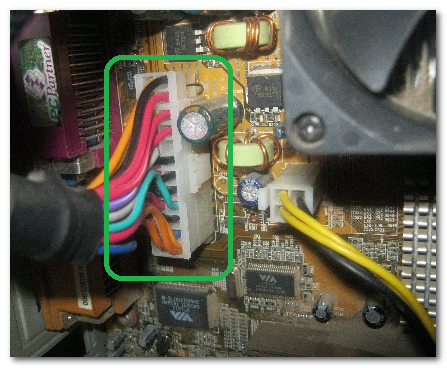
Підключати кабелі можна не побоюючись за неправильне підключення. Контакти влаштовані так, що підключаться тільки в потрібному положенні. Коли засувка на кабелі спрацювала, кабель підключений.
Наступним підключається харчування процесора. На малюнку нижче, поруч з головним підключений 4-контакний роз'єм.

Наступними підключаються периферійні пристрої: жорсткі диски, DVD-привід, вентилятори.
На малюнку підключається Molex до IDE-приводу.

Тепер залишилося підключити харчування до кнопок комп'ютера і навести порядок в проводах.
Після підключення вони висять по всьому простору системного блоку. Сховати їх можна в відсіки для жорстких дисків , Для DVD-приводу, при необхідності група проводів скріплюється ворсяной стрічкою. Слід перевірити, щоб дроти не заважали процесорного кулера, щоб не змогли зачепитися за лопати. Також треба перевірити рух повітряних мас для вентиляції.
Перевіривши, що дроти прибрали і вони не заважають кулер і на передній стінці знаходиться вентилятор на вдув, і йому нічого не заважає, - значить протяг буде йти спокійно.
На що ще звернути увагу
Розглянутим в цій статті способом підключаються всі блоки живлення до будь-якого системного блоку.
Слід дотримуватися заходів безпеки. Звичайно ж, знеструмити машину. Працюючий комп'ютер розбирати не можна, і тим паче підключати харчування до інших пристроїв всередині. Не залишайте бовтаються проводів. Чи не затискає їх в щілинах.
Справитися і встановити блок живлення на комп'ютер зможе кожен.
Необхідні знання основ установки блоку живлення допоможуть заощадити гроші на виклик майстра. Комп'ютери все більше входять в наше життя. І чим більше ми знаємо про них і вміємо з ними звертатися, тим краще.
Встановити блок живлення досить просто: потрібно лише помістити його у відповідний відсік корпусу (рис. 22.19) і пригвинтити декількома гвинтами (рис. 22.20).
Мал. 22.19. Помістіть блок живлення в корпус
Мал. 22.20. Закрутіть гвинти, які утримують блок живлення
У платах ATX для підключення живлення використовується тільки один роз'єм, який підключається єдиним способом (рис. 22.21).
Мал. 22.21. Підключіть роз'єм живлення до системної плати АТХ
У корпусах інших конструкцій зазвичай використовується два окремих роз'єму, кожен з яких містить по шість проводів. Вони можуть бути не помічені, тому їх легко переплутати. Кожен з них можна вставити двома способами, але правильним є тільки один! У більшості систем ці роз'єми мають позначення P8 і P9. Якщо під'єднати їх неправильно, то при включенні харчування можна пошкодити системну плату. У багатьох системах для охолодження процесора використовується вентилятор, його теж слід підключити.
Нижче наводиться порядок підключення роз'ємів джерела живлення до системної плати.
1. Якщо в системі використовується роз'єм типу ATX, то задача проста: він підключається єдино можливим способом . Поряд з 4-контактним ATX-роз'ємом 12 В деякі системи також оснащені додатковим 6-контактним роз'ємом. Обидва роз'єми відповідним чином марковані. Якщо ж у вас два 6-провідних роз'єму, застроміть їх так, щоб два крайніх чорних дроти виявилися поряд в центрі. Обов'язково переконайтеся в правильності підключення, звірившись з документацією до плати.
2. Якщо на платі встановлений вентилятор для процесора, підключіть харчування і до нього. Можете скористатися спеціальним перехідником для підключення вентилятора до з'єднувачі, що підводить харчування до жорсткого диска. Можливо, для подачі живлення до вентилятора існує спеціальний роз'єм - прямо на системній платі.
У розділі 21 наведена докладна інформація про різних типах роз'ємів блоків живлення, в тому числі і про нові роз'ємах, використовуваних з процесором Intel Pentium 4.
Підключення до системної плати кабелів від пристроїв
введення-виведення та інших з'єднувачів
Від системної плати кілька сполучних проводів підключаються до різних елементів корпусу комп'ютера. Вони ведуть до індикаторів живлення і активності жорсткого диска, а також до кнопки Reset. У більшості сучасних системних плат є кілька вбудованих портів введення-виведення, їх теж потрібно підключити. Це два IDE-адаптера, контролер дисководів, два послідовних і один паралельний порт. А в деякі плати вбудовані відео-, аудіо- або SCSI-адаптери.
Якщо у вас плата ATX, то роз'єми всіх зовнішніх портів вбудовані прямо в плату з заднього боку. Якщо ж у вас плата типу Baby-AT, роз'єми послідовного, паралельного та інших зовнішніх портів введення-виведення закріплюються на задній стінці корпусу комп'ютера і за допомогою додаткових кабелів з'єднуються з системною платою.
Нижче наведено порядок підключення з'єднувальних кабелів до системної плати з інтегрованими портами введення-виведення.
1. Спочатку знайдіть на платі 34-контактний роз'єм контролера дисководів гнучких дисків і за допомогою плоского кабелю підключіть до нього дисководи.
2. Тепер підключіть пристрої з інтерфейсом IDE: накопичувачі на жорсткому диску, CD-ROM і на магнітній стрічці (рис. 22.22). Вони підключаються плоским кабелем IDE до розташованих на платі 40-контактним роз'ємів головного і вторинного контролерів IDE. зазвичай жорсткий диск підключається до головного контролера, а CD-ROM або стрічковий накопичувач - до вторинного. При наявності накопичувача на жорстких дисках SATA або хост-адаптера SATA, вбудованого в системну плату, підключіть жорсткий диск з хост-адаптером до гнізда системної плати за допомогою кабелю SATA.
Мікросхема хост & адаптера Serial ATA
Роз'єми Serial ATA
Роз'єм накопичувача на гнучких дисках
роз'єми АТА
Мал. 22.22. Роз'єми накопичувачів на гнучких дисках, дисководів АТА і накопичувача на жорстких дисках SATA
3. Зазвичай на платах (НЕ ATX) для паралельного порту використовується з'єднувач з 25-контактним роз'ємом типу "мама". Для двох послідовних портів один з роз'ємів типу "тато" завжди 9-контактний, а другий може бути 9-або 25-контактним.
Підключіть кабелі до всіх трьох портів, обов'язково поєднавши між собою перші контакти з'єднуються роз'ємів.
4. Якщо для портів немає з'єднувачів з відповідними роз'ємами, можливо, порт слід встановити на задній панелі корпусу. Спробуйте знайти підходяще для даного роз'єму отвір і зніміть закриває його металеву пластинку.
Потім в отвір вставте потрібний роз'єм, попередньо знявши з нього гвинти. Щоб зміцнити роз'єм на новому місці, закрутіть гвинти назад.
5. У більшість сучасних системних плат вбудований ще й порт миші. Якщо роз'єм для підключення миші до цього порту НЕ вмонтований безпосередньо в плату (зазвичай він розташовується ззаду, поруч з роз'ємом клавіатури), значить, потрібно підключити окремий роз'єм. Його слід закріпити на задній панелі корпусу комп'ютера і підключити до плати за допомогою відповідного з'єднувального кабелю.
6. Підключіть до системної платі кнопки і індикатори, розташовані на передній панелі системного блоку, а також кабелі внутрішнього гучномовця і порти USB і IEEE-1394, виведені на передню панель (рис. 22.23). Якщо на платі не позначені місця підключення відповідних проводів, скористайтеся схемою, наведеною в поданій до плати документації.
Мал. 22.23. Кабелі пристроїв, виведених на передню панель системного блоку (гучномовець, кнопки харчування, індикатори і т.п.), повинні бути підключені до відповідних роз'ємів системної плати (праворуч)
Жоден комп'ютер не може обійтися без блоку живлення, оскільки саме цей елемент забезпечує електроенергією весь ПК. Тому БП по праву можна назвати одним з найважливіших компонентів комп'ютера. Якщо блок живлення працює не так, як слід, це істотно позначиться на роботі всього ПК. Зрозуміло, в такому випадку, виникає необхідність в проведенні заміни. Замінити БП не так складно, як вважає більшість користувачів. Досить підійти до процесу з уважністю і обережністю, щоб все пройшло без проблем. У цій статті розберемося, як підключити блок живлення до комп'ютера. Давайте ж почнемо. Поїхали!
Почати потрібно з демонтажу старого БП. Щоб зробити це, слід відключити інші пристрої, які можуть перешкоджати цьому, наприклад, планки оперативної пам'яті, відеокарта, PCI-плати і так далі.

Наступний крок - відкрутити болти, що тримають блок живлення. Зверніть увагу, що пристрій слід притримувати рукою, щоб воно не впало.
Тепер перейдемо безпосередньо до підключення. Як правило, в комплекті йдуть чотири болта для кріплення. У тому випадку, якщо вони відсутні, ви можете використовувати інші відповідні болти. Головне, щоб вони тримали пристрій досить надійно.
Буває, що інші елементи, такі як відеокарта, радіатор ЦП і деякі інші, не дозволяють провести монтаж. В цьому випадку, рекомендується їх тимчасово прибрати, щоб можна було комфортно встановити новий блок живлення.
Після того, як пристрій буде встановлено, а все болти прикручені, переходите до наступного етапу - підключення. Виконувати підключення до роз'ємів слід в зазначеному порядку.
Спершу потрібно з'єднати Main Power Connector 20 + 4 pin (головний коннектор харчування). Являє собою найбільший роз'єм. Саме він пов'язує БП з материнською платою . На роз'ємі є спеціальний замок з клямкою, завдяки якому, у вас не вийде підключити його невірно. Не варто тиснути занадто сильно - якщо почуєте клацання, значить, ви домоглися потрібного результату. Також, підключення до материнської плати можна виконати за допомогою роз'єму + 12V Power Connector, який складається з 4-8 ліній. Підключається він точно так само, як і попередній. Розібравшись з материнською платою, переходите до решти пристроїв.
Зверніть увагу, що підключення ЖД краще зробити вже після того, як він буде встановлений і з'єднаний з материнською платою. У БП є спеціальний роз'єм для жорсткого диска - Peripheral Power Connector. В цьому випадку, ніяких клацань бути не повинно, а коннектор повинен вільно входити в гніздо. Точно так же проводиться підключення оптичного приводу, який має аналогічне розділення інтерфейсів на IDE ATA і SATA.
З'єднувати блок живлення з відеокартою може знадобитися, а може, й ні. Все залежить від моделі встановленої відеокарти. Підключається вона аналогічно жорсткого диска і оптичного приводу.
